Hoe een online winkel opzetten? Deze vraag kan angst oproepen, vooral bij degenen die zich niet al te comfortabel voelen in de wereld van nieuwe technologieën. Als je je afvraagt hoe je door het technische proces kunt navigeren en aan je e-commerce avontuur kunt beginnen, ben je niet alleen. Op ons blog hebben we al honderden gebruikers geholpen bij het openen van hun online winkels, wat betekent dat je in goede handen bent.
In dit artikel presenteren we je een eenvoudige en toegankelijke manier om stap voor stap je eigen online winkel op te zetten, waarbij we typische valkuilen en fouten vermijden.
Wat heb je nodig om een online winkel te starten?
Er is nooit een beter moment geweest om een online bedrijf te starten dan nu. Iedereen met een computer kan binnen enkele minuten een bedrijf starten, zonder enige speciale vaardigheden nodig te hebben.
Om een online winkel op te zetten, heb je drie dingen nodig:
- Een idee voor een domeinnaam (dit wordt de naam van je online winkel, bijv. business.cba.pl).
- Een hostingaccount (een plek waar je website “leeft” op internet).
- 30-40 minuten onverdeelde aandacht.
Ja, het is echt zo eenvoudig!
Je kunt je eigen online winkel lanceren met WordPress in minder dan 30 minuten, en we begeleiden je door elk van deze stappen.
Het kiezen van de juiste domeinnaam is cruciaal omdat het je merk op internet zal vertegenwoordigen en potentiële klanten je gemakkelijk kunnen vinden.
Hosting is de basis van je site, dus het is de moeite waard om een betrouwbare oplossing te kiezen die de snelheid en beveiliging van de werking van je winkel garandeert.
We raden Hostinger.com.pl ten zeerste aan!
30 minuten van je tijd toewijzen om de winkel op te zetten, lijkt misschien weinig, maar het is tijdens deze tijd dat je cruciale beslissingen zult nemen over het uiterlijk en de functionaliteit van je winkel.
Een online winkel opzetten met WordPress is niet alleen snel, maar ook intuïtief. Dankzij het enorme aantal beschikbare plugins en templates kan iedereen de winkel aanpassen aan zijn eigen behoeften en voorkeuren, zelfs zonder diepgaande technische kennis.
Onthoud, succes in de e-commerce wereld hangt niet alleen af van hoe je begint, maar ook van hoe je je klanten betrekt en je aanpast aan veranderende markttrends.
Stap 1. Kies een e-commerce platform – Hoe een online winkel op te zetten?
De meest voorkomende fout die gebruikers maken, is het kiezen van het verkeerde platform voor hun online winkel.
Twee populaire e-commerce platforms die we aanbevelen zijn WordPress in combinatie met WooCommerce. Met hen heb je de kans om een flexibele winkel op te zetten die is afgestemd op je behoeften. Hoewel het aan het begin enige configuratie vereist, is het een investering die zich op de lange termijn terugbetaalt.
Wat belangrijk is! Dit is een volledig gratis set die we vrij kunnen gebruiken. Het biedt ook veel extra gratis plugins.
WordPress is het meest populaire contentmanagementsysteem, en WooCommerce is het grootste e-commerce platform ter wereld.
In deze gids laten we je zien hoe je stap voor stap een online winkel kunt lanceren in WordPress met behulp van WooCommerce op een van de beste hosting voor WooCommerce.
Om je e-commerce winkel te starten, heb je een domeinnaam, webhosting en een SSL-certificaat nodig.
De domeinnaam is het adres van je website op internet. Het is wat gebruikers typen in hun browsers om je site te bereiken (bijv. google.com of business.cba.pl).
Webhosting is waar je e-commerce site “leeft” op internet. Het is het thuis van je site op het web. Elke website op internet heeft hosting nodig.
Het SSL-certificaat voegt een extra beveiligingslaag toe aan je site, waardoor je gevoelige informatie zoals creditcardnummers en andere persoonlijke gegevens kunt accepteren. Het is vereist om betalingen op je e-commerce site te accepteren.
Meestal kosten een domeinnaam, webhosting en SSL-certificaat samen enkele honderden złotych. Dat is best veel als je net begint.
In ons aanbevolen bedrijf – Hostinger.com.pl – krijg je bij de hostingprijs een gratis domein en SSL-certificaat. En het hele pakket kost ongeveer 200 zł per jaar, dus het is een zeer lage kostprijs voor het onderhouden van een online winkel!
Laten we nu overgaan tot de aankoop van je domein + hosting + SSL.
1. Ga naar de HOSTINGER.COM.PL website – selecteer Hosting >> Webhosting uit het bovenste menu.
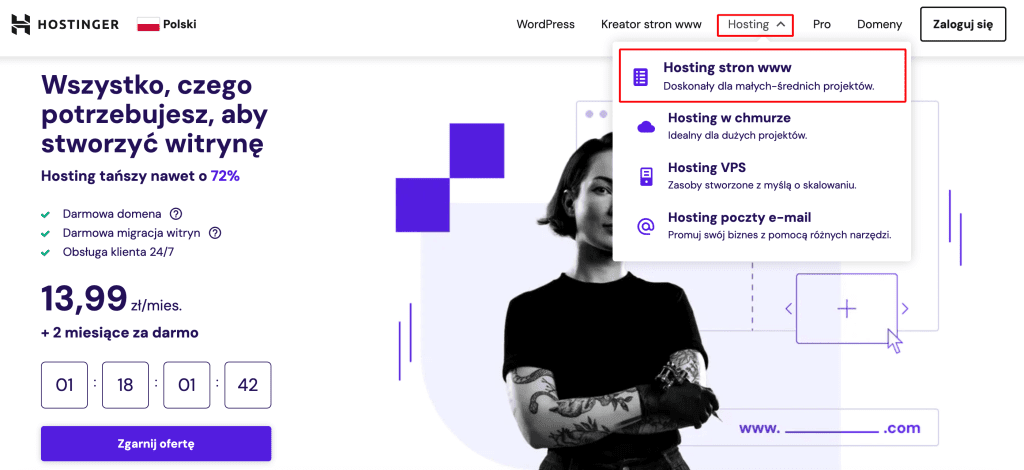
2. Op de volgende pagina scroll je naar beneden om te kiezen uit hostingpakketten. Er zouden 3 opties moeten zijn om uit te kiezen: Premium, Business en Cloud Startup. Voor starters zal PREMIUM volledig voldoende zijn.
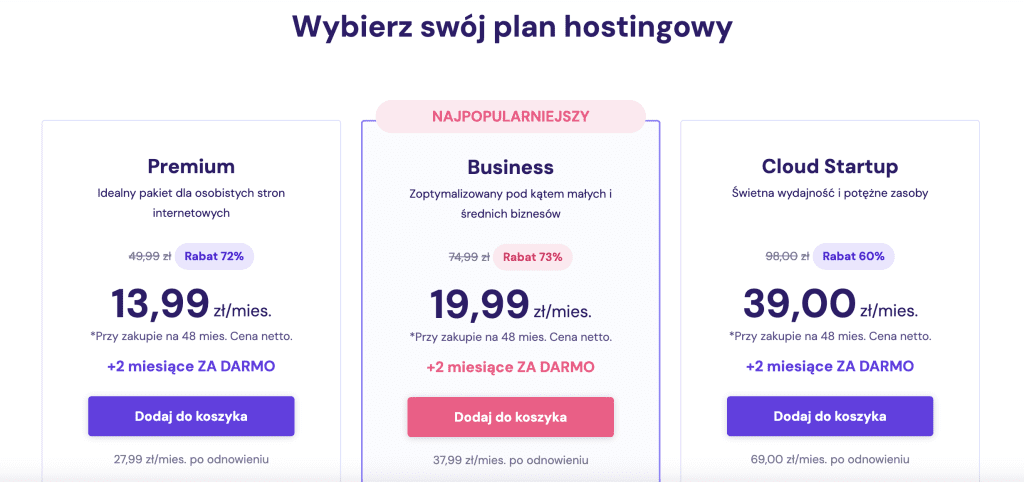
3. Op de volgende subpagina heb je 3 stappen om in te vullen:
(1) – Periode – voor hoelang je hosting wilt aanschaffen. Hoe langer, hoe goedkoper het is op maandbasis. Het is de moeite waard om te onthouden dat je alleen een gratis domein krijgt als je de service voor een jaar of langer aanschaft. Er is geen gratis domein in maandelijkse pakketten.
(2) – Maak je account aan – het is de moeite waard om hier je e-mailadres en wachtwoord op te geven om direct een account aan te maken.
(3) – Betaalmethode – je hebt verschillende betaalopties om uit te kiezen: Paypal, creditcard, Przelewy24 (inclusief BLIK) of zelfs cryptocurrencies.
In de laatste stap vul je eenvoudig de details in en ga je verder.
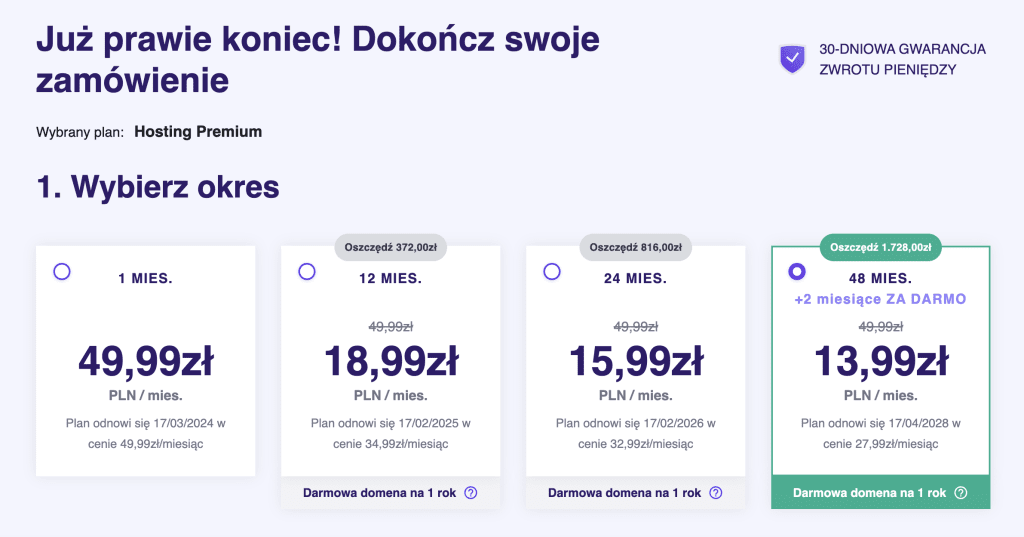
En dat is alles! Nu gaan we verder met het installeren van WordPress en WooCommerce op Hostinger. Na het betalen van de bestelling, log in op je account.
Stap 2. Hoe een online winkel op te zetten met WordPress + WooCommerce?
Als je zojuist Hosting hebt gekocht, moet je nog steeds door de configurator gaan.
Stel een wachtwoord in voor je account en bevestig het opgegeven e-mailadres door te klikken op de activeringslink in de e-mail:
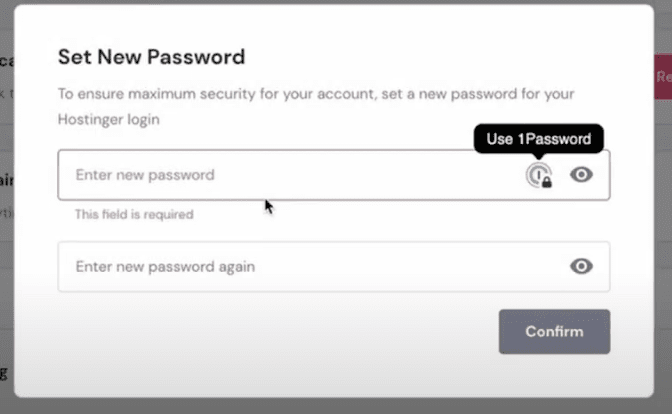
Ga verder met het configureren van hosting – op de hoofdpagina klik je op de KNOP INSTELLEN.
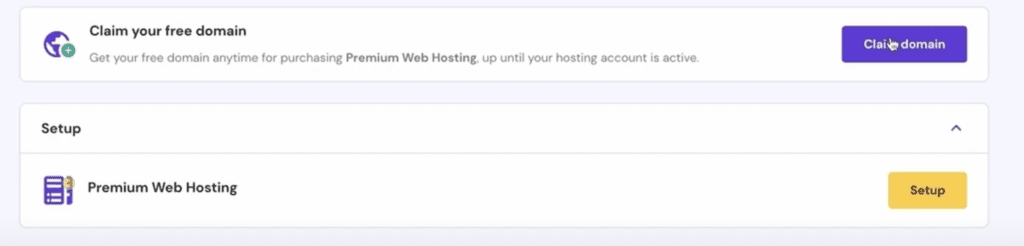
Kies vervolgens “NU BEGINNEN”.
De configurator kan proberen verschillende vragen te stellen om te helpen, je kunt dit allemaal overslaan. Onderaan klik je op “Overslaan, ik wil geen gepersonaliseerde ervaring”.
Je kunt ook de volgende stap overslaan: “Lege website maken overslaan”.
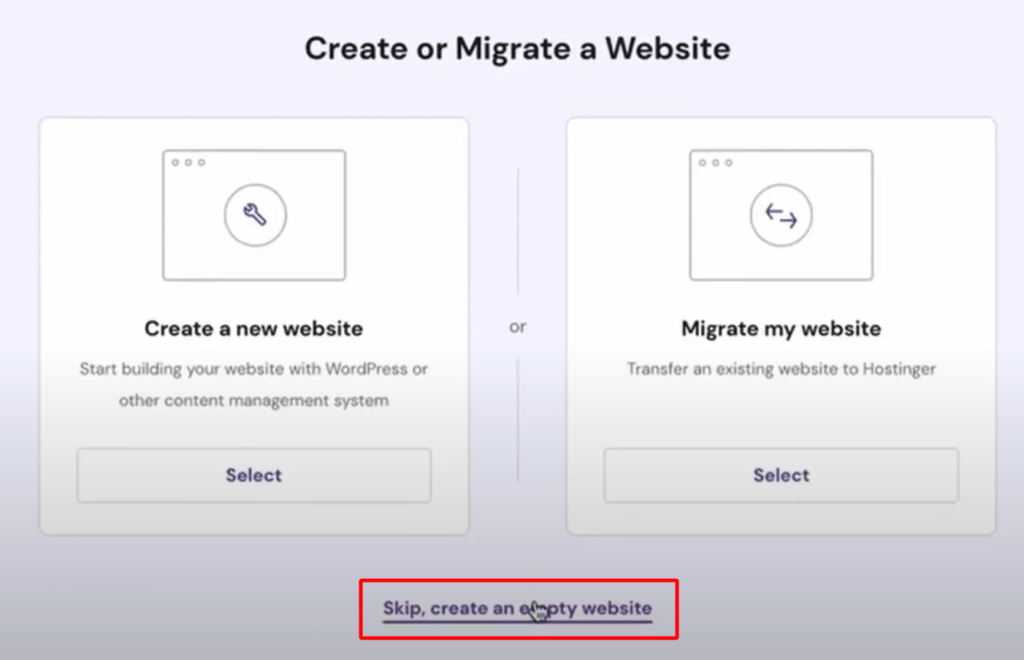
In de volgende stap verbind je het domein met hosting. Als je een hostingaccount voor meer dan 1 jaar hebt gekocht, heb je de mogelijkheid om het domein gratis te krijgen. Kies hiervoor EEN GRATIS DOMEIN CLAIMEN.
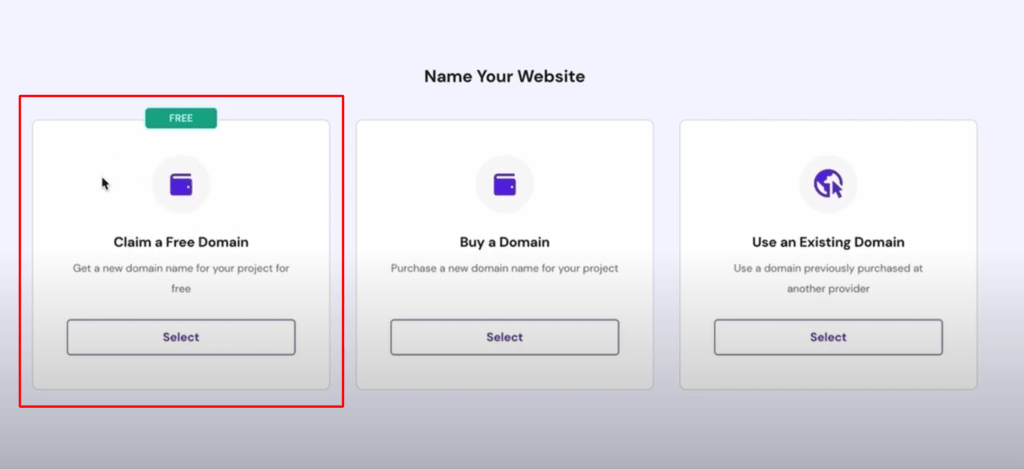
Vervolgens voer je de domeinnaam in, controleer je of deze beschikbaar is, en zo ja, ga je verder.
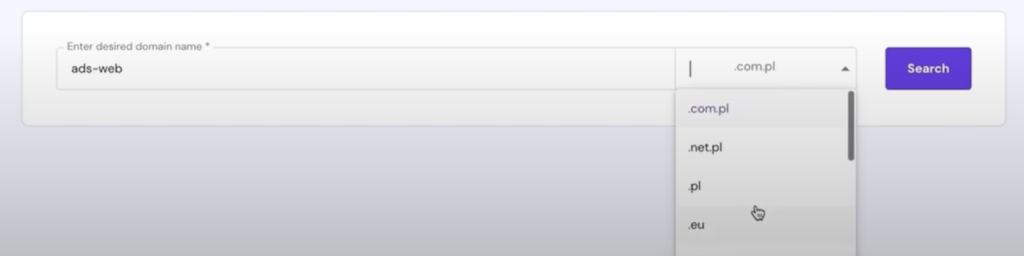
In de volgende stap moet je gegevens verstrekken om het domein te registreren.
Klik ten slotte op BEDRIJFSPANEEL en “SITE BEHEREN”.
Op dit punt kom je terecht in het beheerpaneel van Hosting. Zoek de optie AUTO INSTALLATEUR en ga daar naartoe.
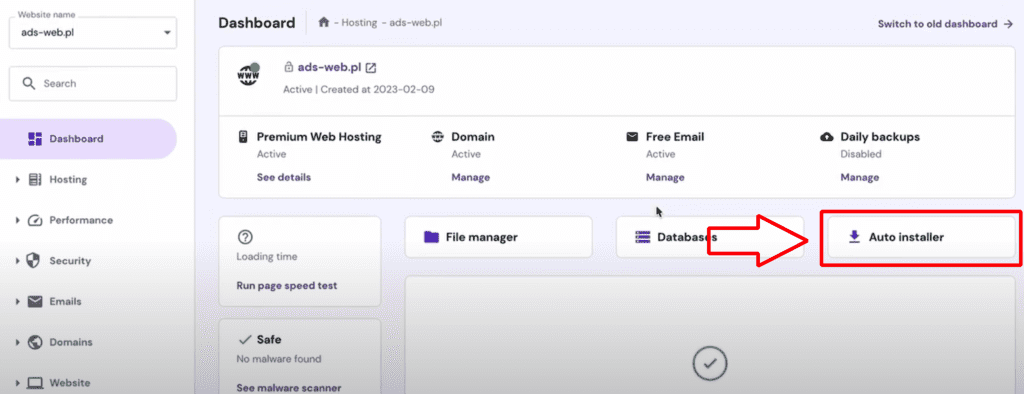
Vervolgens kunnen we meteen WooCommerce kiezen – WordPress wordt automatisch geïnstalleerd op ons domein samen met de e-commerce module, WooCommerce.
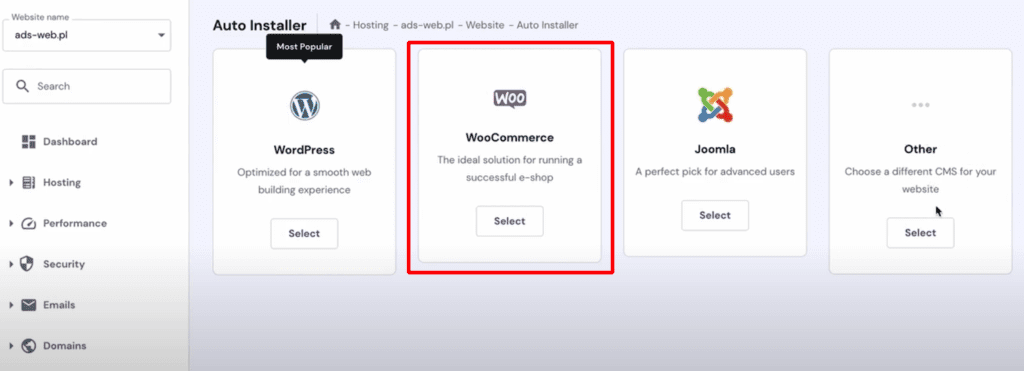
Na het kiezen van deze optie, voer je de volgende gegevens in:
- Websitetitel – de titel van de website.
- Beheerders e-mail – het adres waar je meldingen ontvangt of de mogelijkheid om je wachtwoord opnieuw in te stellen.
- Gebruikersnaam en wachtwoord – gebruikersnaam en wachtwoord om in te loggen op de website / online winkel beheerpaneel.
- Geavanceerd – voor meer geavanceerde gebruikers – over het algemeen hoef je daar niets in te voeren.
Tenslotte, log in op het CMS-paneel, ga naar www.jouwdomeinnaam.com/wp-admin op je domein of ga naar het Dashboard in hosting en selecteer “Website bewerken”.
Daar log je in met de gegevens die je eerder hebt gemaakt.
Je zult worden begroet door het dashboard van WordPress, vanwaar je de verdere configuratie van de winkel kunt uitvoeren.
Stap 3. Thema en ontwerp
Nu komt het leuke deel – het kiezen van een thema voor je winkel. WordPress biedt duizenden gratis en betaalde thema’s om uit te kiezen.
Wanneer je een thema kiest, is het belangrijk om rekening te houden met de volgende factoren:
- Is het thema compatibel met WooCommerce?
- Is het responsief en ziet het er goed uit op zowel desktops als mobiele apparaten?
- Is het gemakkelijk aan te passen aan mijn behoeften?
- Ziet het thema er professioneel en betrouwbaar uit?
Je kunt thema’s vinden in de WordPress-themabibliotheek, die je kunt openen via Weergave >> Thema’s in het WordPress-dashboard.
Of je kunt premium thema’s kopen bij marktplaatsen zoals ThemeForest, TemplateMonster, enz.
Als je een thema hebt gekozen, installeer en activeer je het. Dit kun je doen door naar Weergave >> Thema’s >> Nieuw toevoegen te gaan en te zoeken naar het gewenste thema. Klik vervolgens op Installeren en daarna op Activeren.
Na het activeren van je thema kun je beginnen met het aanpassen van de instellingen en het ontwerp van je winkel. Ga naar Weergave >> Aanpassen in het WordPress-dashboard om toegang te krijgen tot de aanpassingsopties.
Stap 4. Installeer WooCommerce en configureer je winkel
WooCommerce is het krachtige e-commerce platform waarmee je producten kunt toevoegen, betalingen kunt accepteren, bestellingen kunt beheren en nog veel meer.
Om WooCommerce te installeren, ga je naar Plugins >> Nieuwe toevoegen in het WordPress-dashboard en zoek je naar WooCommerce. Klik op Installeren en daarna op Activeren.
Na het activeren van WooCommerce word je begroet met een configuratiewizard waarmee je de basisinstellingen van je winkel kunt configureren, zoals je locatie, valuta, verzendmethoden, betalingsgateways, enz.
Volg de instructies op het scherm om je winkel te configureren. Als je hulp nodig hebt bij het instellen van WooCommerce, heeft WooCommerce een uitgebreide documentatie en een ondersteuningsforum waar je antwoorden kunt vinden op veelgestelde vragen.
Na het configureren van WooCommerce kun je beginnen met het toevoegen van producten aan je winkel, het maken van categorieën, het instellen van verzendmethoden en betalingsgateways, enz.
En dat is het! Je hebt nu je eigen online winkel opgezet met WordPress en WooCommerce. Het enige wat je nu nog hoeft te doen is je producten te promoten en te verkopen.
Veel succes met je nieuwe online winkel!
Stap 6. Producten toevoegen aan je online winkel
Laten we doorgaan met het toevoegen van het eerste product aan je online winkel.
Bezoek de CMS-beheerpagina – Producten » Nieuw toevoegen om een nieuw product toe te voegen.
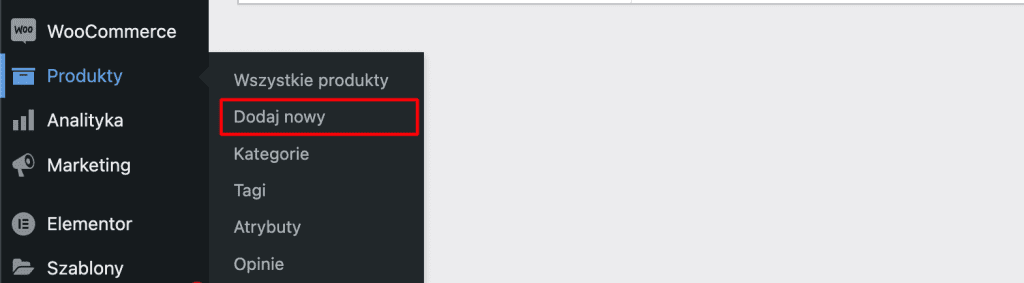
Geef eerst een naam voor je product op, en vervolgens een gedetailleerde beschrijving.
In de rechterkolom zie je het veld ‘Productcategorieën’. Klik op ‘+ Nieuwe categorie toevoegen’ om een categorie voor dit product aan te maken. Hierdoor wordt het voor jou en je klanten gemakkelijker om producten te sorteren en te doorzoeken.
Scroll een beetje naar beneden, en je komt het veld ‘Productgegevens’ tegen.
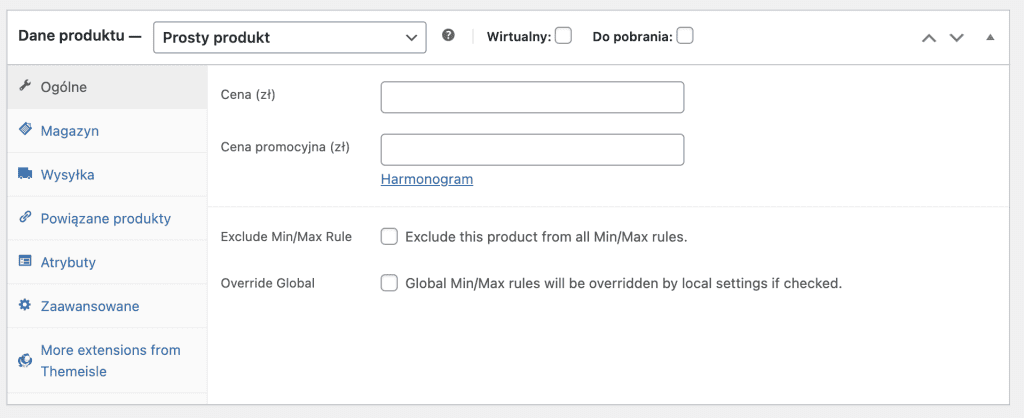
Hier voer je informatie in met betrekking tot het product, zoals prijs, voorraadstatus, verzending, enz.
Onder het veld productgegevens is een plek om een korte productbeschrijving toe te voegen.
Deze productbeschrijvingen worden gebruikt wanneer gebruikers meerdere producten op één pagina bekijken.
Uiteindelijk vind je in de rechterkolom een plek om de hoofdafbeelding van het product en de productgalerij toe te voegen.
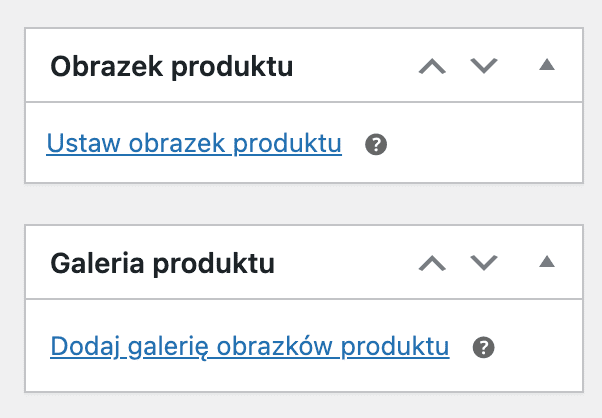
Voeg nu alleen nog maar afbeeldingen toe die volgens jou het beste je producten laten zien.
Als je tevreden bent met alle productinformatie die je hebt toegevoegd, kun je op de knop ‘Publiceren’ klikken om het product op je site te laten verschijnen.
Herhaal het proces om indien nodig meer producten toe te voegen.
Onthoud dat zorgvuldig samengestelde productafbeeldingen en doordachte beschrijvingen de aantrekkingskracht van je aanbod aanzienlijk kunnen vergroten en klanten kunnen stimuleren om een aankoop te doen. Het is ook een goede praktijk om regelmatig je aanbod bij te werken en aan te passen aan seizoentrends en klantvoorkeuren om je online winkel fris en boeiend te houden.
Stap 7. Kies en pas je WordPress-thema aan
Thema’s bepalen hoe je WordPress-site eruitziet voor bezoekers. Voor WooCommerce-winkels bepalen ze ook hoe je producten worden weergegeven.
Er zijn duizenden betaalde en gratis WordPress-thema’s beschikbaar die je kunnen helpen bij het creëren van een prachtige online aanwezigheid.
Niet alle WordPress-thema’s zijn echter speciaal ontworpen voor eCommerce-winkels. We hebben een paar van de beste WooCommerce-thema’s voor je geselecteerd om uit te kiezen.
Nadat je een WooCommerce-thema hebt geïnstalleerd, kun je de uitstraling ervan aanpassen aan je behoeften.
Als je een klassiek thema gebruikt, ga dan naar het tabblad Weergave » Aanpassen. Hiermee wordt de Customizer van het thema gestart, waarin je verschillende thema-instellingen kunt wijzigen.
De meeste moderne WooCommerce-thema’s bieden verschillende aanpassingsopties en zijn ontworpen om te werken op zowel desktop- als mobiele apparaten.
Als je een blokgebaseerd thema kiest, kun je onze handleiding volgen over hoe je de volledige site-editor van WordPress gebruikt.
Bij het kiezen van een thema is het de moeite waard om niet alleen naar de uitstraling ervan te kijken, maar ook naar de functionaliteit en het gemak van aanpassing. Een goed passend thema voor de behoeften van je winkel kan de gebruikerservaring aanzienlijk verbeteren en bijdragen aan een verhoogde verkoop. Onthoud dat het wijzigen van een thema niet alleen een kwestie van esthetiek is, maar ook een manier om de navigatie en toegankelijkheid van je winkel voor klanten te verbeteren.
Veelgestelde vragen – hoe start ik een online winkel?
Winkeliers gebruiken verschillende methoden om producten te vinden. Sommigen verkopen items zoals software, digitale kunst, muziek en andere downloadbare producten. Anderen vinden producten bij lokale of buitenlandse leveranciers via online markten zoals Alibaba of AliExpress.
Ja, sommige eCommerce-platforms bieden beperkte gratis proefperiodes zodat je gratis een online winkel kunt starten, maar je moet betalen nadat de proefperiode is verstreken. Hoewel WooCommerce zelf gratis is, heb je een domeinnaam en een hostingaccount nodig om het te laten draaien, wat kosten met zich meebrengt.
Ja, bijvoorbeeld, je kunt een online winkel maken met behulp van dropshipping-plugins, een Amazon-partnerwinkel maken, of een marktplaats maken vergelijkbaar met eBay. Je kunt ook dezelfde online winkel gebruiken om zowel externe producten als je eigen producten te verkopen.
Afhankelijk van je regio moet je mogelijk omzetbelasting, btw of andere belastingen toevoegen. WooCommerce stelt je in staat om belastingen toe te voegen door ze in te schakelen in de pagina Instellingen » WooCommerce. Van daaruit kun je ook naar het tabblad Verzending gaan en verschillende verzendzones maken, verzendtarieven toevoegen, vaste verzendtarieven instellen, en meer.

